
Python을 설치한 후에는 환경 설정 과정을 통해 원활한 개발 환경을 구축해야 합니다. 특히, PATH 설정은 Python을 명령어로 실행할 수 있도록 시스템에 경로를 등록하는 중요한 과정입니다. 이 장에서는 Windows, Mac, Linux에서 PATH 설정 방법과 설치된 Python 환경을 테스트하는 과정을 설명합니다.
1. PATH 설정이란?
㉮ PATH란?
PATH는 운영체제에서 명령어 실행 시 프로그램을 찾는 디렉토리 목록입니다. Python 실행 파일의 경로를 PATH에 추가하면, 명령 프롬프트나 터미널에서 python 명령을 사용할 수 있습니다.
예:
• PATH에 Python 경로가 설정되지 않은 경우:
'python' is not recognized as an internal or external command
• PATH 설정 후:
Python 3.x.x
2. Windows에서 PATH 설정
㉮ Python 설치 시 PATH 설정
Python 설치 과정에서 “Add Python to PATH” 옵션을 선택하면 자동으로 설정됩니다.

ⓐ Python 설치 프로그램 실행.
ⓑ “Add Python to PATH” 체크박스를 선택.
ⓒ 설치 완료 후 명령 프롬프트에서 확인:
python --version
㉯ 설치 후 수동으로 PATH 설정
설치 중 옵션을 선택하지 않았거나 문제가 발생한 경우, 수동으로 PATH를 설정할 수 있습니다.
단계별 가이드
ⓐ Python 경로 확인:
• Python이 설치된 디렉토리를 찾습니다.
• 일반적으로 C:\Users\<사용자 이름>\AppData\Local\Programs\Python\Python3x.
ⓑ 시스템 환경 변수 설정:
• Windows 키를 누르고 “환경 변수”를 검색 → “시스템 환경 변수 편집” 클릭.

• 하단의 환경 변수(N) 버튼 클릭.

ⓒ PATH 추가:
• 시스템 변수 섹션에서 Path 선택 → 편집 클릭.
• 새로 만들기 클릭 후 Python 설치 경로 추가.
• 예: C:\Users\<사용자 이름>\AppData\Local\Programs\Python\Python3x.

ⓓ설정 확인:
• 명령 프롬프트에서 다음 명령어 실행:
python --version
설치된 Python 버전이 출력되면 성공.
3. Mac에서 PATH 설정
㉮ 기본 PATH 확인
Mac에서는 기본적으로 Python이 /usr/local/bin 또는 /usr/bin 경로에 설치됩니다. Python 3를 설치했다면 터미널에서 다음 명령어를 입력하여 PATH 설정 상태를 확인합니다:
python3 --version
㉯ 수동 PATH 설정
Python 3가 설치된 디렉토리를 PATH에 추가하려면 다음 단계를 따릅니다.
단계별 가이드
ⓐ Python 경로 확인:
• Python 3의 설치 경로를 확인:
which python3결과로 /usr/local/bin/python3와 같은 경로가 출력됩니다.

ⓑ 환경 변수 파일 수정:
• 터미널에서 환경 설정 파일 열기:
nano ~/.zshrc
또는:
nano ~/.bash_profile
ⓒ 경로 추가:
• 파일에 다음 내용을 추가:
export PATH="/usr/local/bin:$PATH"
ⓓ 환경 설정 적용:
• 다음 명령어를 실행하여 변경 사항 적용:
source ~/.zshrc
ⓔ 설정 확인:
• 터미널에서 다음 명령어를 실행:
python3 --version
4. Linux에서 PATH 설정
Linux는 대부분 Python이 기본적으로 설치되어 있습니다. Python 3의 PATH를 확인하고 필요시 경로를 추가 설정할 수 있습니다.
㉮ 기본 PATH 확인
Python 3가 설치된 경로를 확인:
which python3
출력 예:

㉯ 수동 PATH 설정
ⓐ 환경 설정 파일 열기:
• 터미널에서 환경 설정 파일 열기:
nano ~/.bashrc
ⓑ PATH 추가:
• 다음 내용을 추가:
export PATH="/usr/bin/python3:$PATH"
ⓒ 환경 설정 적용:
• 변경 사항을 적용:
source ~/.bashrc
ⓓ 설정 확인:
• Python 버전 확인:
python3 --version
5. Python 환경 테스트
PATH 설정 후 Python 환경이 올바르게 동작하는지 테스트합니다.
㉮ Python 명령어 실행
터미널이나 명령 프롬프트에서 python 또는 python3 입력:
python
정상적으로 실행되면 Python 대화형 쉘이 나타납니다:
>>> print("Hello, Python!")
Hello, Python!
>>>
㉯ 간단한 스크립트 실행
ⓐ 텍스트 파일로 Python 코드를 작성합니다.
• 파일 이름: test.py
• 내용:
print("Python 환경 설정 완료!")
ⓑ 터미널에서 파일 실행:
python test.py
ⓒ 결과 확인:
Python 환경 설정 완료!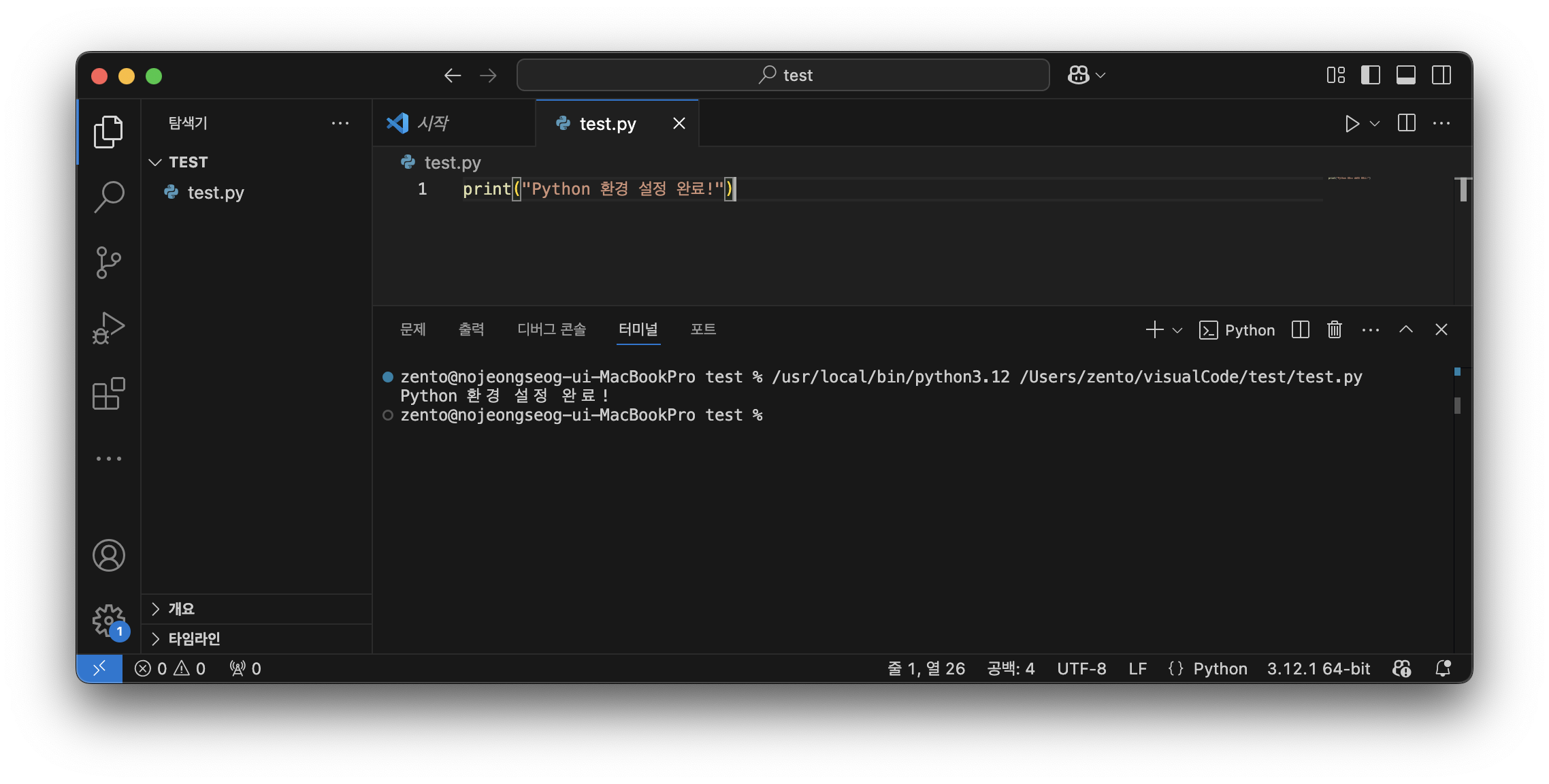
6. 문제 해결
㉮ PATH 설정 후 Python 명령어 인식 안 됨
ⓐ 경로를 올바르게 입력했는지 확인.
ⓑ 변경 사항을 적용했는지 확인(source 명령 사용).
㉯ 올바른 Python 버전 실행 안 됨
ⓐ 시스템에 여러 Python 버전이 설치된 경우:
• 명령어 실행 시 특정 버전을 명시:
python3.11 --version
• 필요 시 기본 버전을 변경:
alias python=python3.11
7. 요약
Python 환경 설정은 Python 설치 후 필수 과정입니다. 각 운영체제에 맞는 PATH 설정 방법을 이해하면 명령어를 통해 Python을 실행하고 활용할 수 있습니다. PATH 설정과 환경 테스트가 완료되면 Python을 활용한 개발 준비가 완료됩니다.



